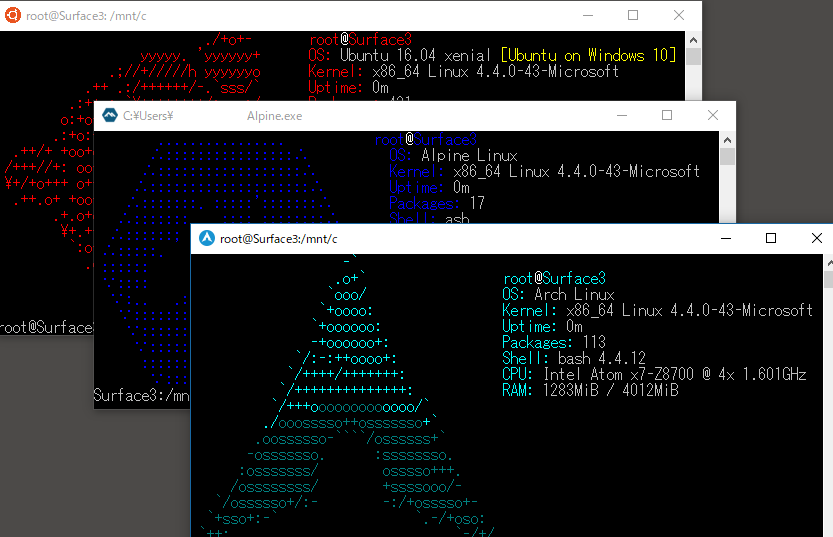ArchLinux on WSL (Windows 10 FCU oder später), based on wsldl.
日本語 | 简体中文 | 繁體中文 | Español | Português | 한국어 | English
- Windows 10 1709 FCU x64 oder später/ Windows 11 x64.
- Windows Subsystem für Linux feature muss aktiviert sein.
Für mehr Deteils, lese dies Dokumentation.
※WENN DU WSL1 VERWENDEST, MUSST DU, VOR DEM ERSTEN START DER INSTANZ, DAS GLIBC PAKET AUSTAUSCHEN, lese hierfür die Dokumentation
1. Lade die installations Datei im ZIP Format herunter. Downloads.
Bitte entpacke das ZIP-Archiv in einen Ordner für den du den Vollzugriff besitzt. Als Beispiel: 'Program Files' kann nicht genutzt werden.
Zudem wird der name der EXE-Datei als Namen für die WSL Instanz genutzt. Das bedeutet, dass wenn du die EXE-Datei kopierst und jedes mal umbenennst, kannst du, ohne Probleme, mehrere ArchWSL Instanzen haben.
Diesen schritt musst du nur durchführen, wenn du pacman nutzen möchtest. Siehe die Dokumentation.
1. Lade die appx und cer Datei herunter. Download.
2. Installiere die cer Datei als "Vertauenswürdigen Personen" mit dem Speicherort "Lokalen Computer".
Für weitere Informationen, siehe die Dokumentation zu rate. Damit du das Zertifikat installieren kannst, benötigst du Administratorrechte.
Benutzung:
<keine Argumente>
- Öffnet eine neue Konsole mit den standard Einstellungen.
run <Befehl>
- Führt den Befehl in der Instanz aus. Dabei wird der aktuelle Ordner als Ausführungspunkt verwendet.
runp <Befehl (inklusive des Windows Paths)>
- Führt den Befehl in der Instanz aus nachdem der Windows Path eingebunden wurde.
config [einstellung [wert]]
- `--default-user <Benutzer>`: Setzt den standard Benutzer der Instanz zu <Benutzer>.
- `--default-uid <uid>`: Setzt die standard uid der Instanz auf <uid>.
- `--append-path <true|false>`: Schalter um zu entscheiden, ob der Windows Path nach $PATH eingepflegt werden soll.
- `--mount-drive <true|false>`: Schalter um zu entscheiden, ob die Laufwerke eingebunden werden sollen.
- `--wsl-version <1|2>`: Setzt die zu verwendene WSL Version der Instanz <1 oder 2>
- `--default-term <default|wt|flute>`: Entscheidet welcher Terminal Typ verwendet werden soll.
get [setting]
- `--default-uid`: Gibt die standard Nutzer uid aus.
- `--append-path`: Gibt aus ob der Windows Path eingepflegt wird.
- `--mount-drive`: Gibt aus ob die Laufwerke eingebunden werden.
- `--wsl-version`: Gibt die aktuell verwendete WSL Version aus.
- `--default-term`: Gibt dem Terminal Typ aus.
- `--lxguid`: Gibt den WSL GUID Schlüssel für diese Instanz aus.
backup [contents]
- `--tar`: Erstellt eine Backup Namens backup.tar in dem aktuellen Ordner.
- `--tgz`: Erstellt eine Backup Namens backup.tar.gz in dem aktuellen Ordner.
- `--vhdx`: Erstellt eine Backup Namens backup.ext4.vhdx in dem aktuellen Ordner. (WSL2 only)
- `--vhdxgz`: Erstellt eine Backup Namens backup.ext4.vhdx.gz in dem aktuellen Ordner. (WSL2 only)
- `--reg`: Erstellt eine Backup Einstellungen als Registry Datei in dem aktuellen Ordner.
clean
- Deinstalliert die aktuelle Instanz.
help
- Zeigt diese Hilfe seite.
1. Lade die ZIP-Datei herunter. Download.
2. Entpacke die exe-Datei und die Datei namens rootfs.tar.gz und überschreibe damit die alten in dem Ordner der Instanz.
1. Lade die appx-Datei herunter. Download.
Siehe Dokumentation.